xp系统无法保存打印机设置错误0x000006d9的操作教程
发布日期:2019-07-25 作者:黑鲨系统官网 来源:http://www.gw3c.com
今天和大家分享一下xp系统无法保存打印机设置错误0x000006d9问题的解决方法,在使用xp系统的过程中经常不知道如何去解决xp系统无法保存打印机设置错误0x000006d9的问题,有什么好的办法去解决xp系统无法保存打印机设置错误0x000006d9呢?小编教你只需要 1、按键盘上的“win+r”组合键,打开运行框。 2、在运行框中的打开框输入services.msc,按回车。就可以了。下面小编就给小伙伴们分享一下xp系统无法保存打印机设置错误0x000006d9的详细步骤:

方法/步骤
1、按键盘上的“win+r”组合键,打开运行框。

2、在运行框中的打开框输入services.msc,按回车。
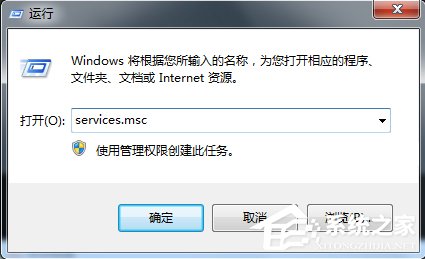
3、打开“服务”。

4、找到“windows Firewall”(防火墙)服务,双击该服务。
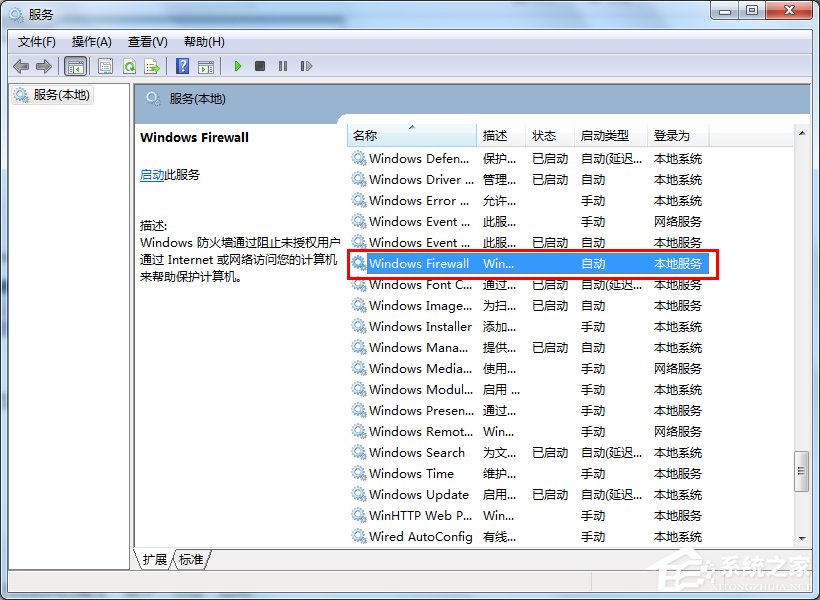
5、在弹出的“windows Firewall的属性”框中,点击“启动”
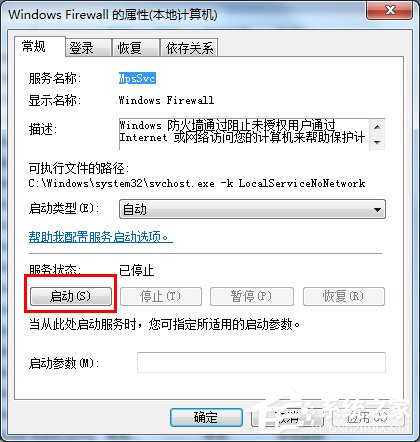
6、启动完成后,点击“确定”。
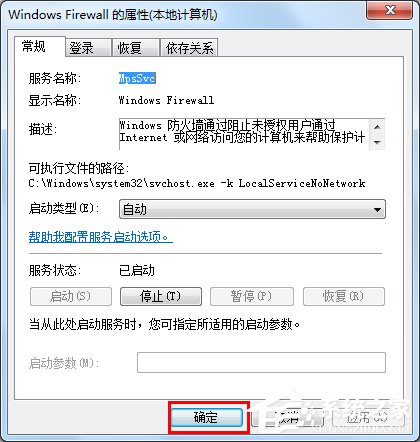
方法/步骤2
或者右键点击“windows Firewall”(防火墙)服务,选择“启动”,也可完成设置。
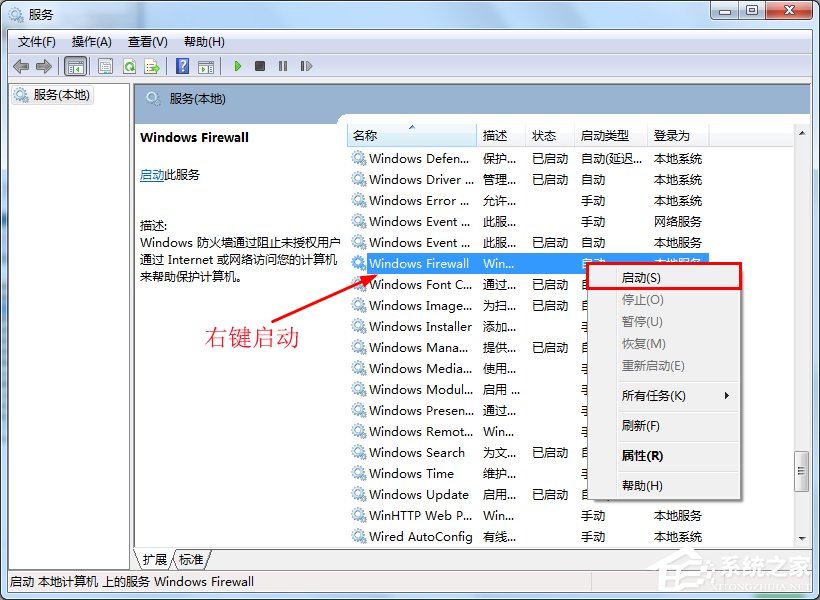
相关教程
- 栏目专题推荐
- 系统下载推荐
- 1系统之家Win7 精英装机版 2021.09(64位)
- 2黑鲨系统 ghost win10 32位最新专业版v2019.09
- 3番茄花园Windows xp 纯净装机版 2021.02
- 4雨林木风Windows7 安全装机版64位 2020.10
- 5黑鲨系统 ghost win8 64位官方专业版v2019.09
- 6雨林木风Win7 32位 好用装机版 2021.09
- 7系统之家Ghost Win10 32位 办公装机版 2021.04
- 8系统之家Ghost Win11 64位 家庭纯净版 2021.09
- 9黑鲨系统 Windows8.1 64位 老机装机版 v2020.04
- 10黑鲨系统 ghost win10 64位专业增强版v2019.09
- 系统教程推荐
- 1xp系统打开腾讯游戏tgp页面发生白屏的具体教程
- 2解决win7迅雷出现崩溃_win7迅雷出现崩溃的教程?
- 3手把手恢复win7系统安装photoshop软件的方案?
- 4xp系统智能创建还原点节约硬盘空间的还原方案
- 5详解win7系统提示“内置管理员无法激活此应用”原因和的问题?
- 6技术员研习win10系统查看电脑是多少位系统的问题
- 7笔者详解win10系统按Ctrl+A全选快捷键没有反应的技巧
- 8大神为你windows7开机总会卡在“windows启动管理器”界面的办法?
- 9还原win10文件夹选项的步骤|win10文件夹选项不见了如何解决
- 10相关win10系统中如何建立区域网的全面解答

